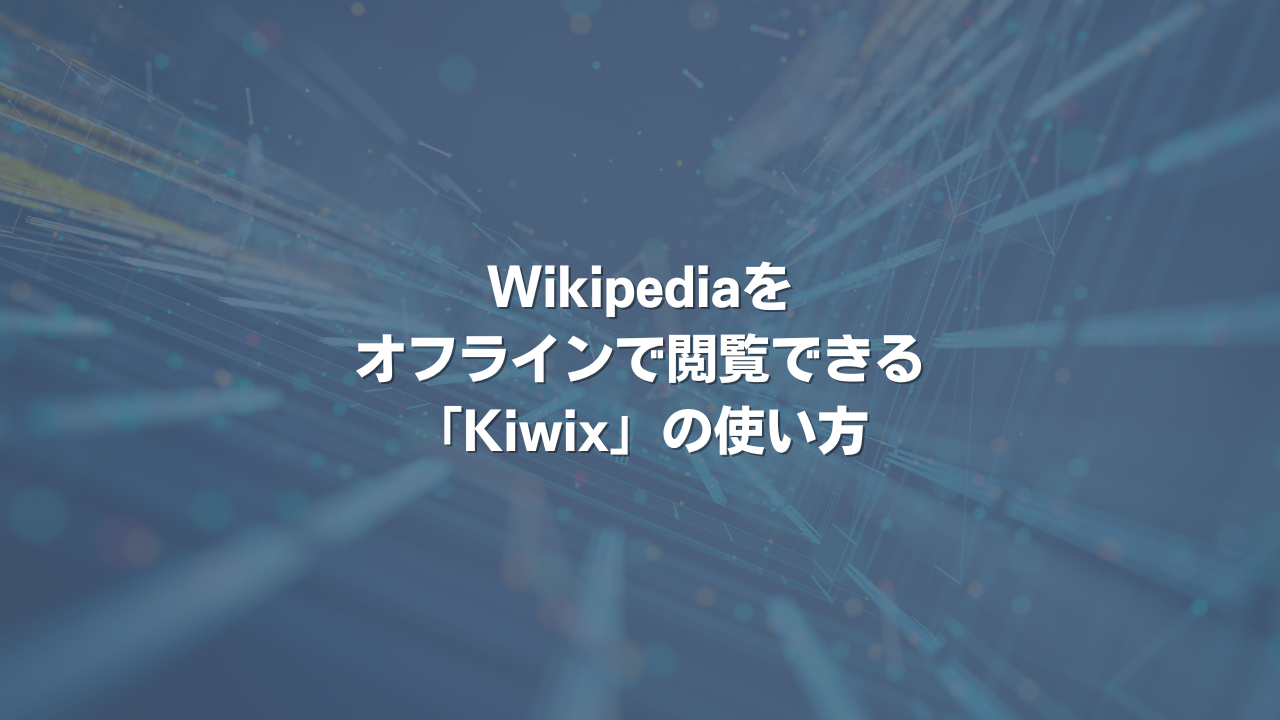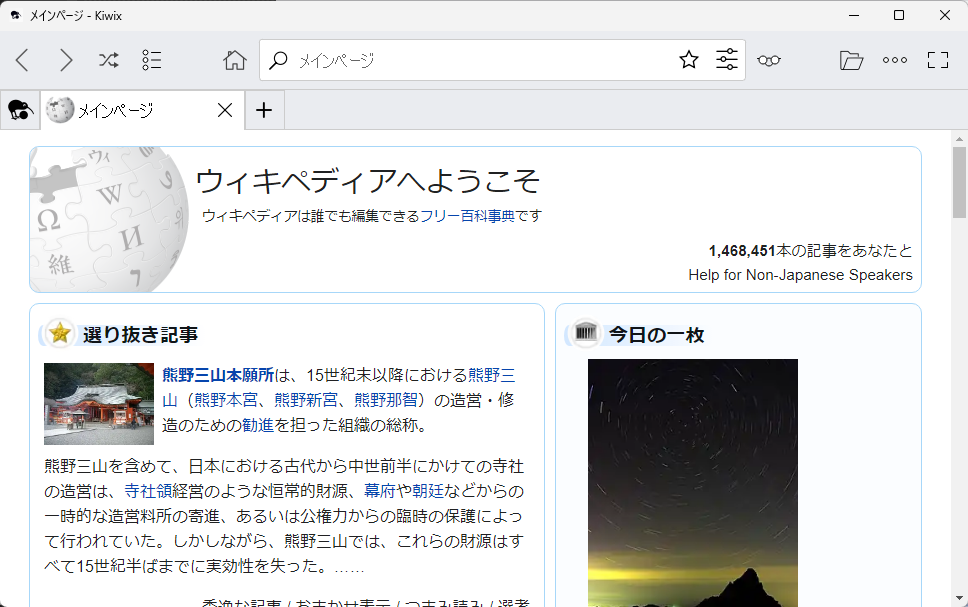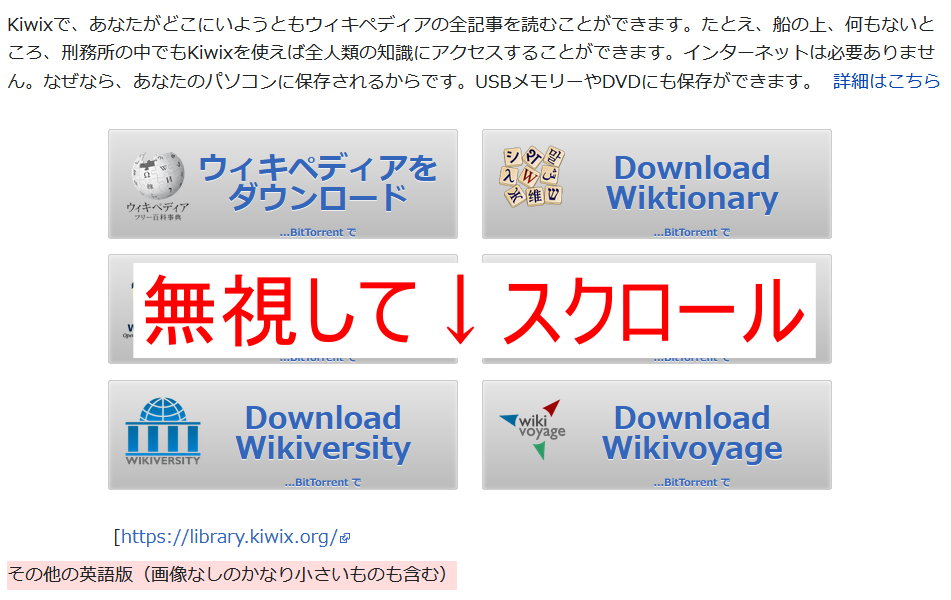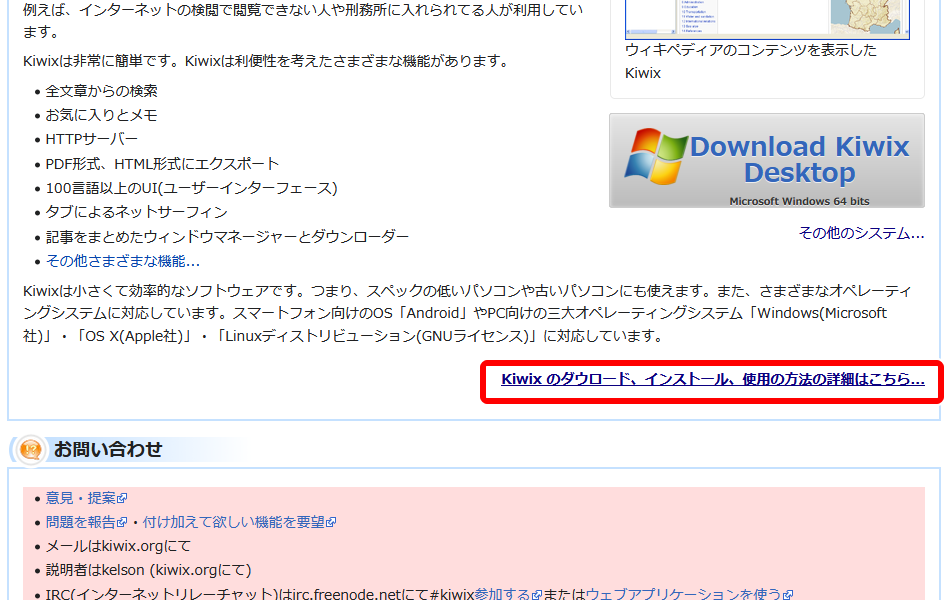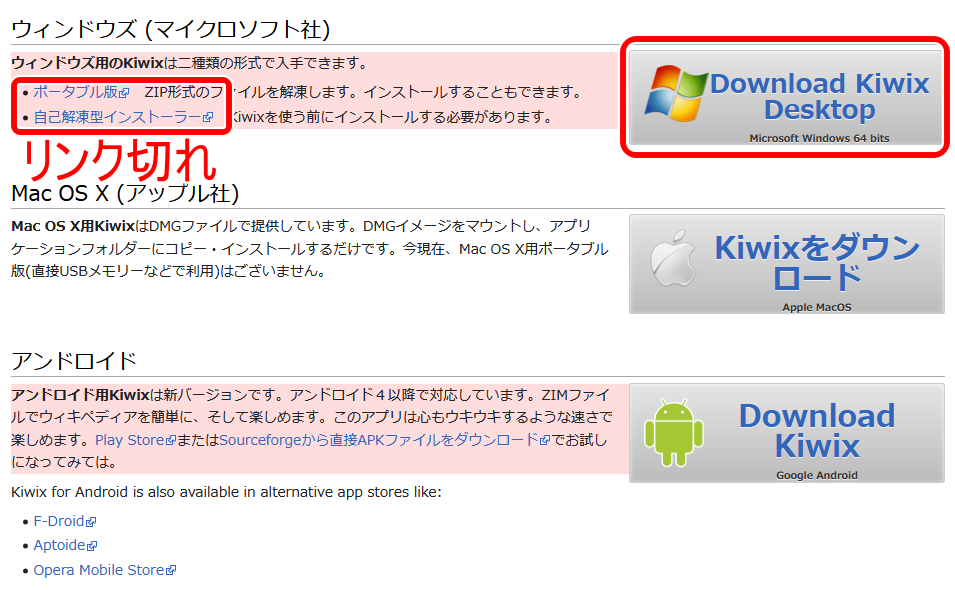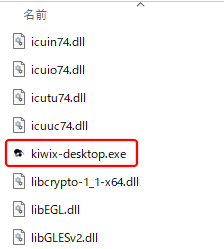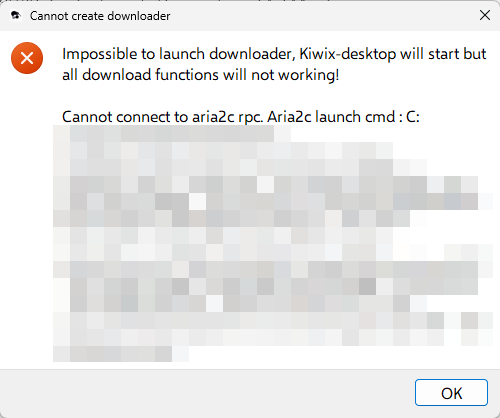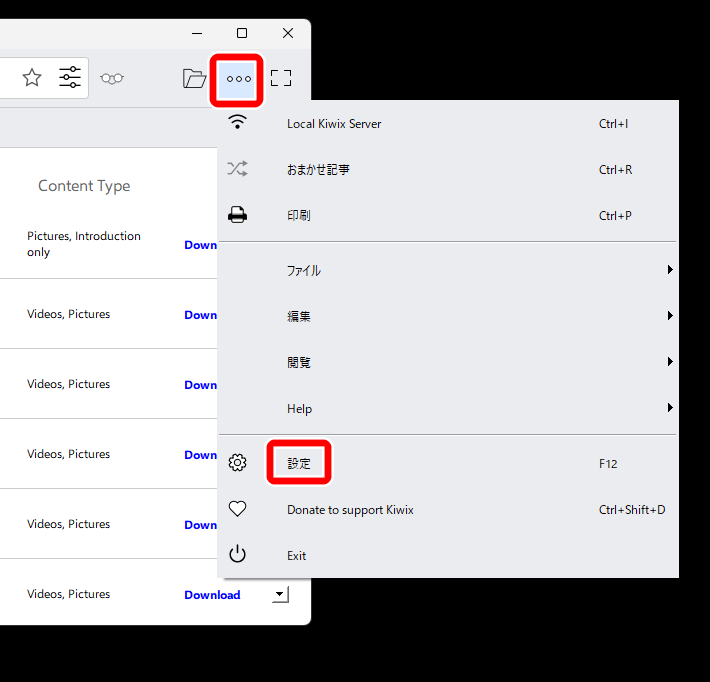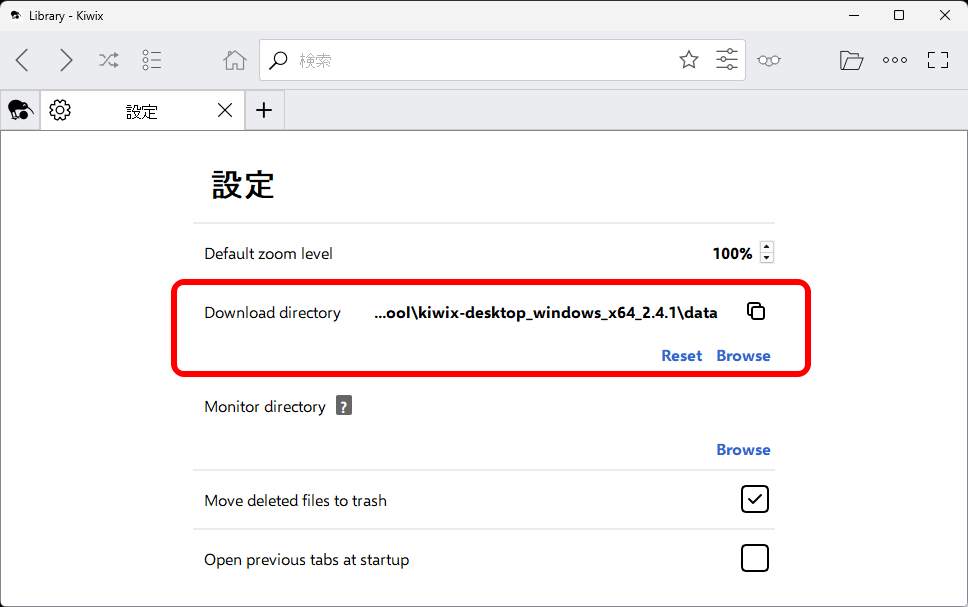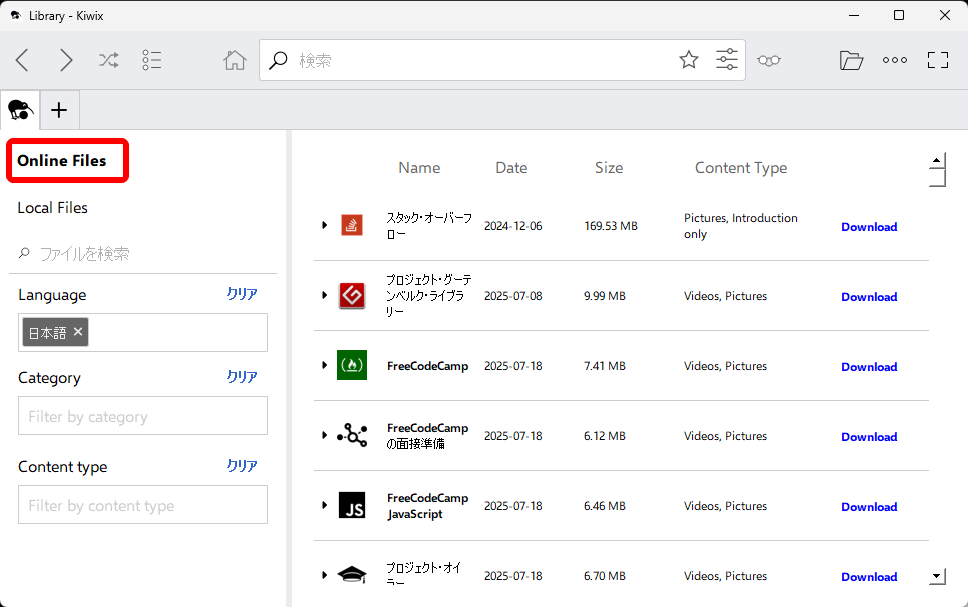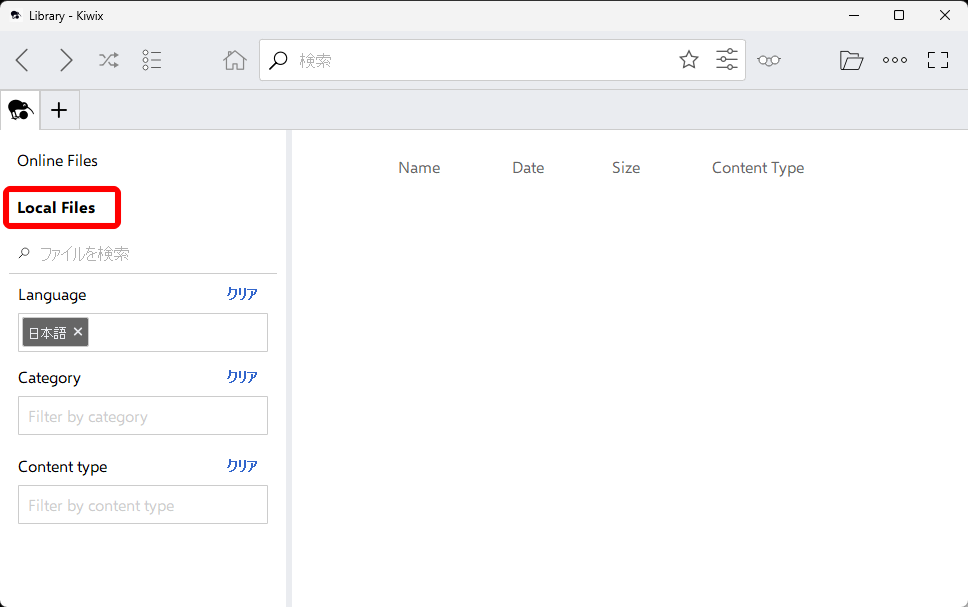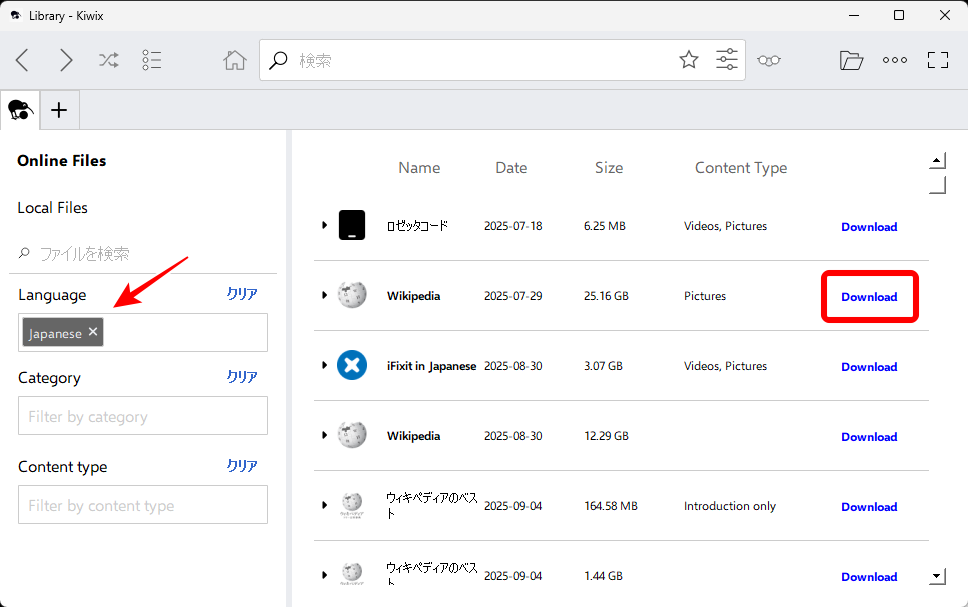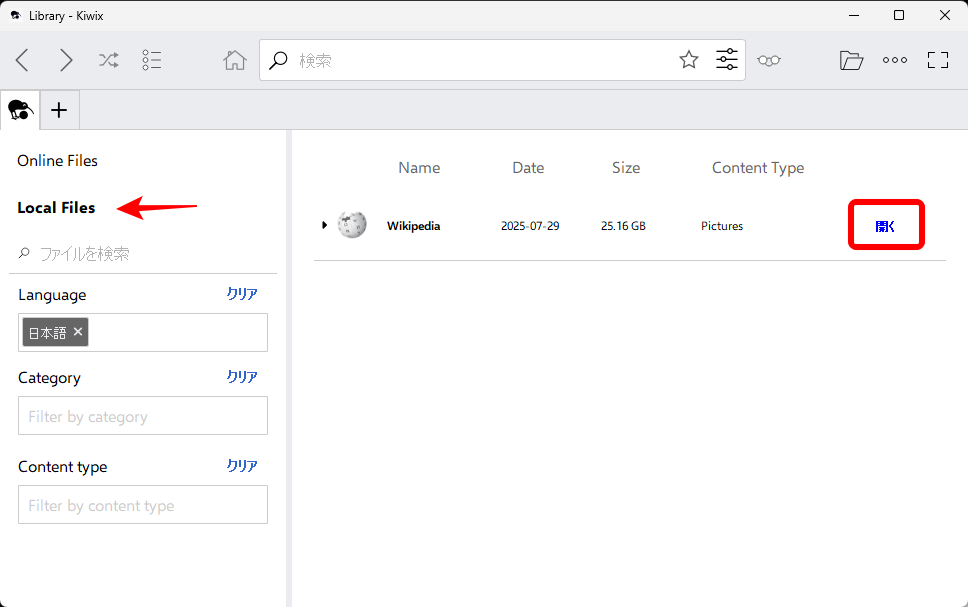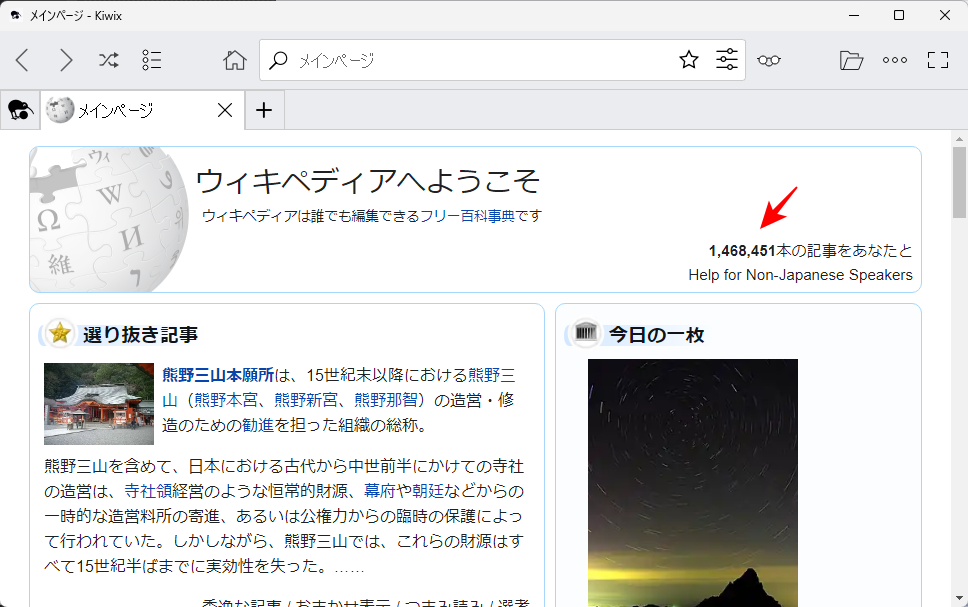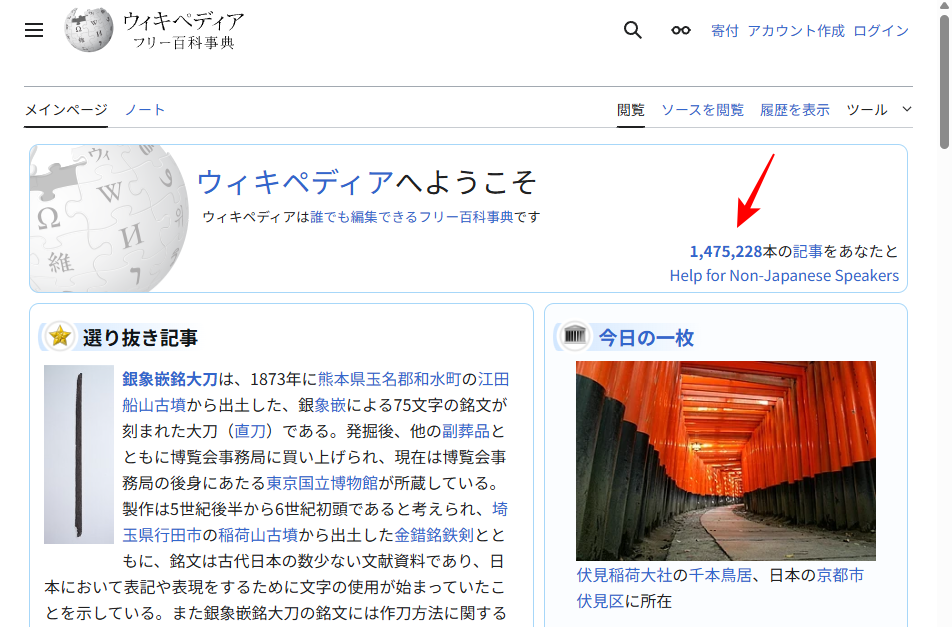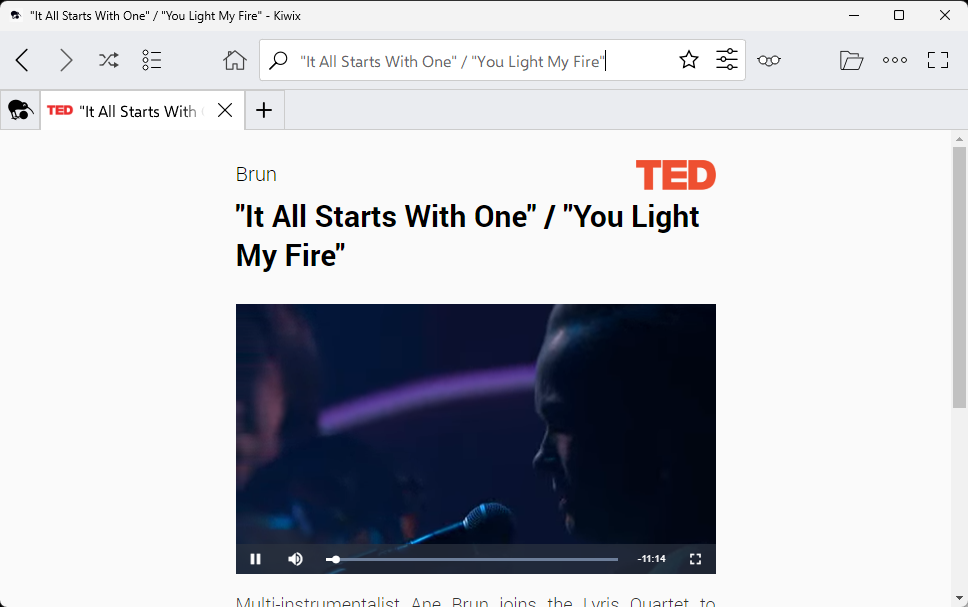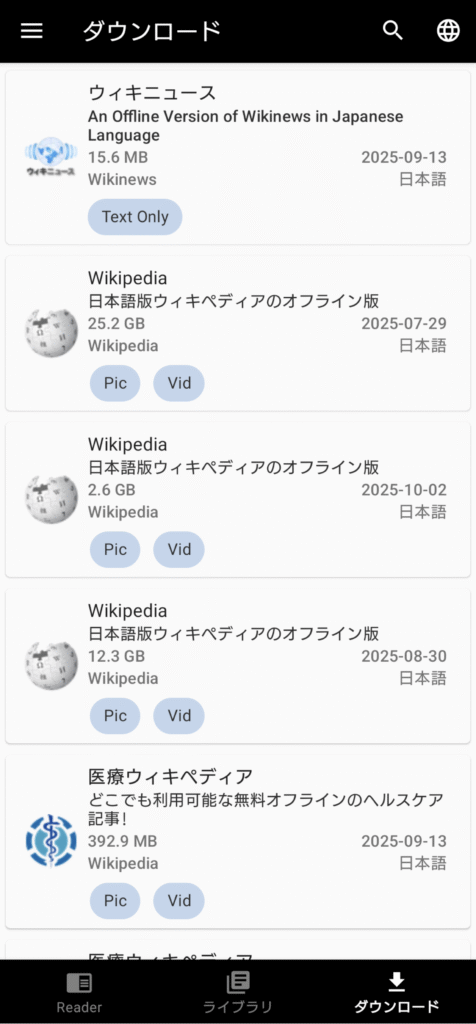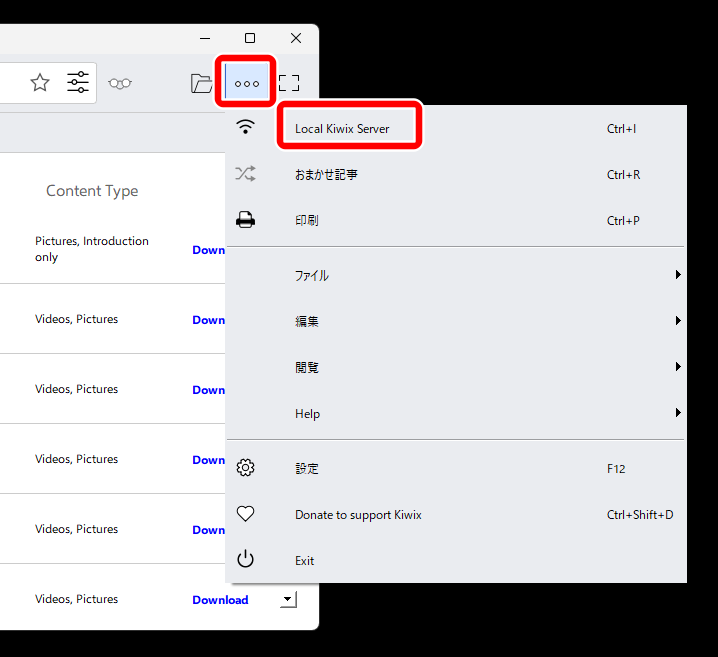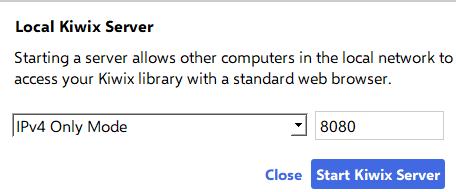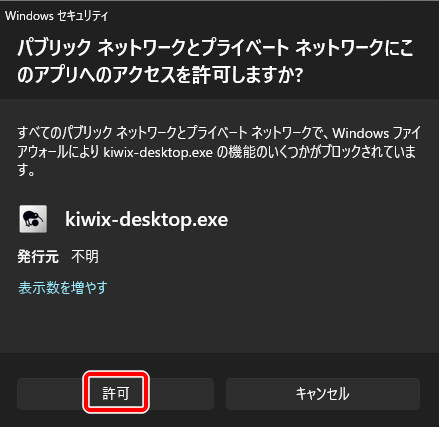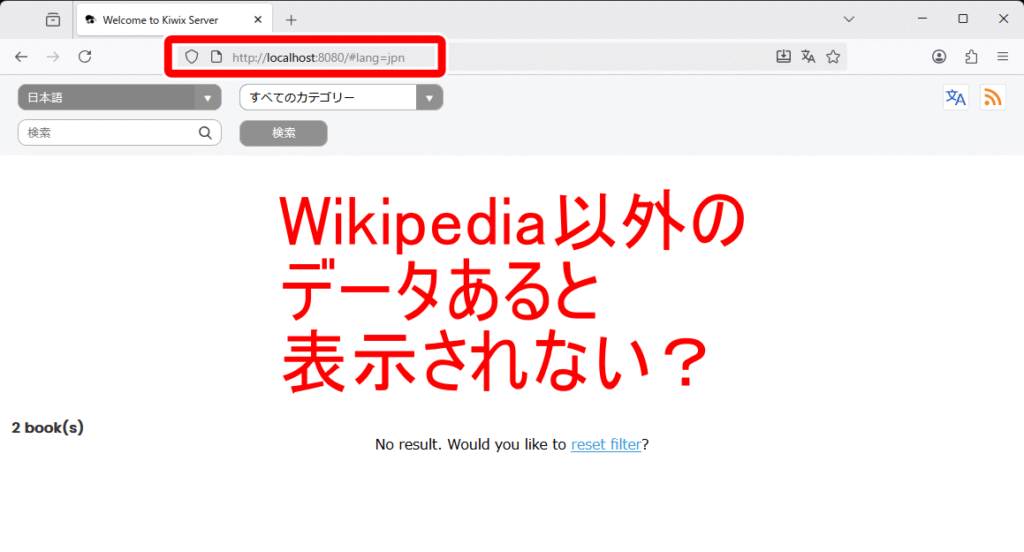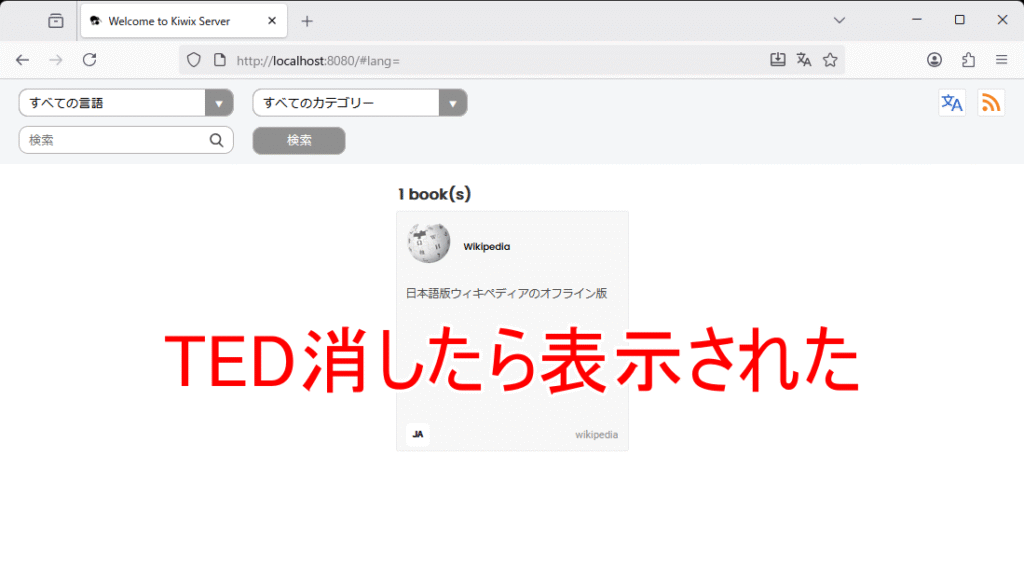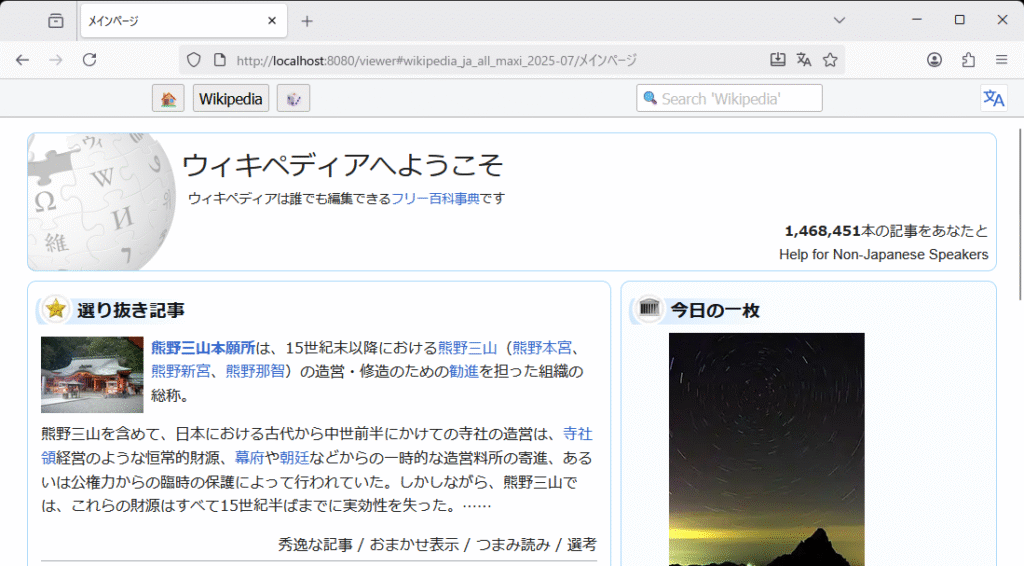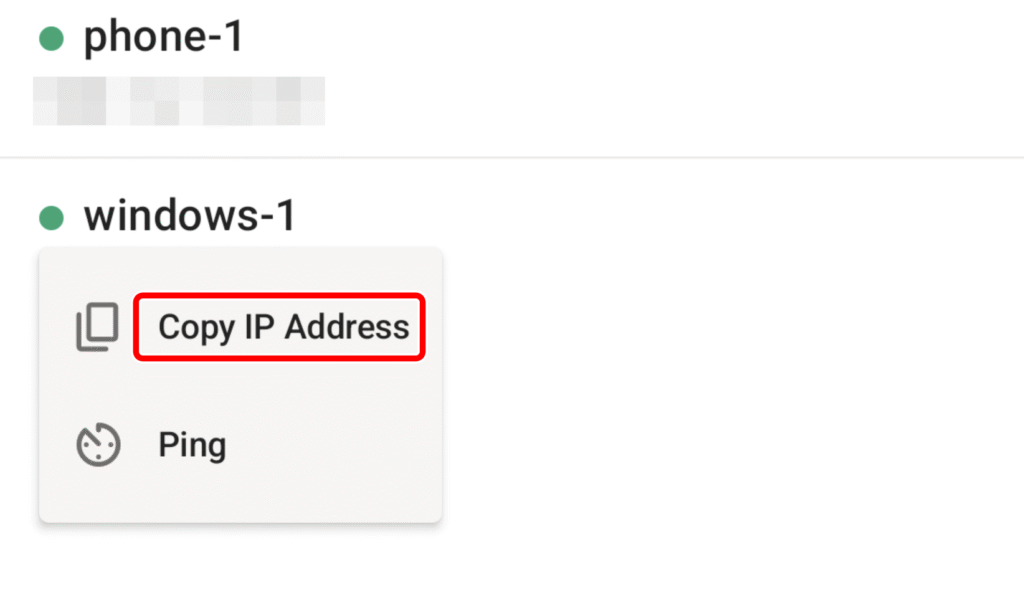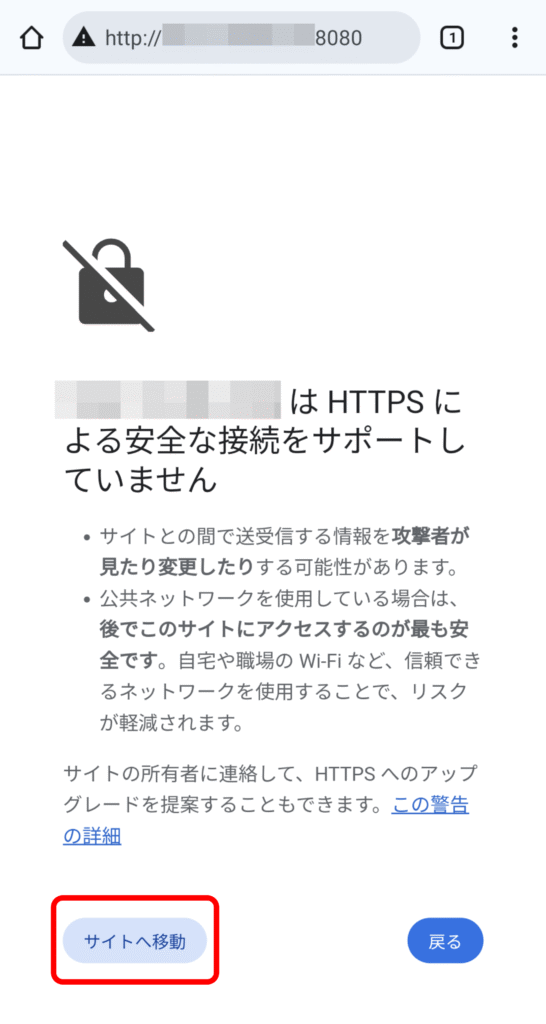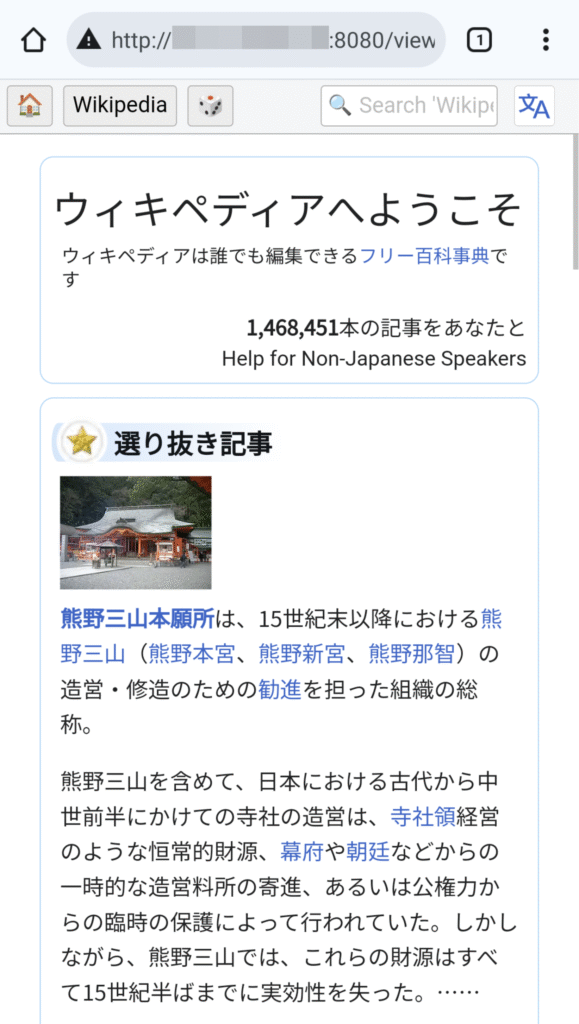Kiwixは、Wikipediaのデータをダウンロードし、オフラインで閲覧できるアプリです。データ容量もそこまで必要とせず、USBメモリやスマホにも収まる程度です。現在、世界的に検閲が強化され、Wikipediaに対する風辺りも強くなっています。いざという場合に備え、Wikipediaをオフラインで閲覧する方法と、PC内のデータにスマホからアクセスする方法を解説します。
Kiwixとは
- Kiwixとは
- 日本語で利用可能なライブラリ
- データ容量
- 更新頻度
- Wikipediaを取り巻く状況
概要
「Kiwix」は、Wikipediaなどの情報サイトを、オフラインで閲覧できるアプリです。
オープンソースで開発されており、完全無料で利用できます。
スイスの非営利団体「Kiwix Association」により、2012年より開発されています。
Wikimedia団体とは別団体ですが、協力関係にあります。
日本語で利用可能なライブラリ
Kiwixでデータを閲覧するには、コンテンツをダウンロードする必要があります。
コンテンツは、「ZIM」という圧縮形式で提供されています。
Kiwixは、Wikipedia以外にも様々なコンテンツをオフライン利用することができます。
日本語で利用できるコンテンツは、以下の通りです。
- Gutenberg:著作権切れの文学作品
- iFixit:修理マニュアル
- Phet:科学や数学の学習教材
- Stack exchange:Q&Aサイト
- Ted:様々な講演
- Wikibooks:教科書、学習書
- Wikinews:ニュース
- Wikipedia:百科事典
- Wikiquote:格言
- Wikisource:電子文庫
- Wikiversity:教育、研究用資料
- Wikivoyage:旅行ガイド
- Wiktionary:辞書
データ容量
Wikipediaのデータは、言語別に分かれています。
代表的なもののデータサイズは以下の通りです。
- 日本語
- Wikipedia(画像あり):25.16GB
- Wikipedia(画像なし):12.39GB
- Wikipedia(概要のみ):2.62GB
- 英語
- Wikipedia(画像あり):111.08GB
- Wikipedia(画像なし):43.42GB
- Wikipedia(概要のみ):12.87GB
意外と小さいと思われるのではないでしょうか。
最低限の画像にすることで、高圧縮が可能となっているようです。(高画質の画像としても数TB程度で収まるようです)
更新頻度
Kiwixのライブラリ(ZIMファイル)はリアルタイム更新ではありません。
Wikipediaの場合、数ヶ月に一回更新されているようです。
Wikipedia以外のプロジェクトは、さらに不定期です。
Wikipediaを取り巻く状況
最近、世界的に検閲の傾向が高まり、Wikipediaに対する圧力が高まっています。
イギリスでは、厳格な年齢確認が必要となり、Wikipediaも対象となる可能性があると噂されています。
アメリカ政府は、Wikipediaは左派に寄っていると批判しています。
イーロン・マスク氏は、Wikipediaに対抗する新たなプラットフォームを立ち上げると発表しました。
いざという状況に備え、オフラインで閲覧できる環境を用意しておくことは重要です。
Kiwixの使い方
- Windowsへのインストール
- ダウンロードフォルダの変更
- ファイル表示の切り替え
- コンテンツのダウンロード
- スマホアプリは非推奨
- ブラウザでの表示
- スマホからのアクセス
Windowsへのインストール
ブラウザで「https://wiki.kiwix.org/wiki/Main_Page/ja」にアクセスします。
すぐにダウンロードをクリックしたくなりますが、これらはコンテンツ(ZIMファイル)であり、アプリ本体ではありません。
コンテンツはアプリ内からダウンロードした方が便利なので、一旦無視して下にスクロールします。
「Kiwixのダウンロード、インストール⋯⋯」をクリックします。
Windowsの場合「Download Kiwix Desktop」をクリックします。
なお画面左の「ポータブル版」「事故解凍型インストーラー」はリンクが切れていました。(この辺りが非営利団体っぽい)
インストール作業は必要なく、ダウンロードしたZIPファイルを展開し、「kiwix-desktop.exe」を実行するだけです。
初回起動時に、ネットワーク接続できず(?)ダウンロード機能が使用できないというエラーが表示されたのですが、アプリを再起動したところ直りました。
原因不明です。
ダウンロードフォルダの変更
コンテンツはファイルサイズが大きいので、最初にダウンロードフォルダを変更しておくことをおすすめします。
右上の「⋯」から、「設定」をクリックします。
「Download directory」を変更します。
ファイル表示の切り替え
コンテンツをダウンロードする前に、UIで分かりくかった点をご紹介します。
左上の「Online Files」「Local Files」で表示を切り替えることができます。
「内容が表示されない?」と思ったら、ここを確認してください。
コンテンツのダウンロード
では、Wikipediaのデータをダウンロードしてみたいと思います。
言語別に分かれているのでご注意ください。
ダウンロードが完了すると、「Local Files」に表示されるようになります。(Online Filesでも確認できます)
Wikipediaが表示されました。
なおデータは最新ではなく、約2ヶ月前のものです。
記事数は「1,468,451本」です。
ブラウザでアクセスすると、「1,475,228本」の記事が確認できます。
その差、約6,700本の記事が反映されていないということになりますが、困ることはあまりないのではないかと思われます。
TEDのような、Wikipedia以外のコンテンツを閲覧することもできます。
動画も再生されます。
スマホアプリは非推奨
Kiwixは、iPhone/Androidアプリも提供されています。
しかし数十GBのデータをダウンロードしなければいけないので、現実的ではないのではないかと思います。
それよりは、下記のブラウザとVPNを使ってアクセスする方法をおすすめします。
ブラウザでの表示
PC上のKiwixアプリでサーバー起動すると、ブラウザから閲覧できるようになります。
PCのKiwixアプリで「⋯」-「Local Kiwix Server」をクリックします。
ポート番号を確認し、「Start kiwix Server」をクリックします。
ファイアウォールの警告が表示された場合は、「許可」します。
ブラウザで「http://localhost:8080」にアクセスすれば、Kiwixのデータが表示されます。
そのはずなのですが、中身が表示されませんね⋯⋯
色々試したところ、Wikipedia以外のデータが混じっていると、正常に表示されないようです。
TED等を消したら表示できるようになりました。
ブラウザからWikipediaw閲覧できるようになりました。
スマホからのアクセス
上記は、同一PC内での話です。
外部ネットワークからアクセスするには、VPNアプリのTailscaleを利用すると便利です。
まず、PCとスマホにTailscaleアプリをインストールし、起動しておきます。
詳細は下記の記事をご参照ください。
-

Tailscaleとは何? 普通のVPNとは何が違う?
一般的にVPNは、単一のゲートウェイに複数のノードが接続する、ハブ型の構成が多いですが、ゲートウェイがボトルネックになったり、単一障害点になったりする問題があります。Tailscaleは、P2Pのメッ ...
Tailscaleアプリを開き、PCのIPアドレスをコピーします。
ブラウザで「http://【PCのIPアドレス】:8080」にアクセスします。
HTTPSではないという警告が表示されますが、無視して進んでください。
スマホのブラウザから、PC内のWikipediaを表示することができました。
まとめ Kiwixの使い方とは
Kiwixは、Wikipediaをオフラインで閲覧できるアプリです。
ネット環境の乏しい地域、船舶、被災地などで利用されています。
通常であれば必要ないと思いますが、世界的に、Wikipediaに対する圧力が高まっています。
いざという場合に備え、データをダウンロードしておくのもいいかもしれません。
日本語版で25GB、英語版で110GB程度です。